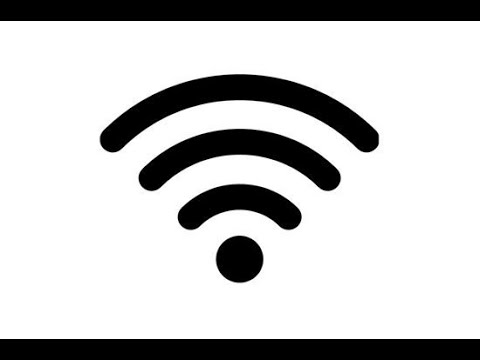Od hrania hier až po ponorenie sa do vzdialených miest po celom svete. Windows Mixed Reality vám umožňuje robiť veľa. Ale, rovnako ako väčšina prístrojov virtuálnej reality, Windows Mixed Reality nie je imúnna voči problémom. Občas môže vyplynúť problém súvisiaci s virtuálnou výškou podlahy. Našťastie spoločnosť Microsoft uľahčuje kalibráciu nastavení podlahy pomocou nástroja nazvaného Nastavenie miestnosti, V tomto príspevku uvidíme, ako nastaviť nastavenia podlahy Domov zmiešanej reality cez nastavenie miestnosti.
Upravte podlahu domu so zmiešanou realitou
Pozrite sa, ako môžete kalibrovať virtuálnu podlahu so skutočnou podlahou v systéme Windows Mixed Reality.
Po prvé, zažiť Windows Mixed Reality, budete potrebovať nasledujúce veci:
- Kompatibilný počítač s operačným systémom Windows 10 s aktualizáciou Fall Creators Update alebo novší
- Slúchadlo so zmiešanou realitou systému Windows
- Ak chcete získať to najlepšie skúsenosti, budete potrebovať pár ovládačov pohybu v režime Windows Mixed Reality.
Ak zistíte, že podlaha vašej domácnosti so zmiešanou realitou systému Windows nie je nastavená na správnu výšku alebo je naklonená, budete musieť urobiť nasledujúce.
Spustite portál Windows Mixed Reality z ponuky Štart alebo Desktop a noste náhlavnú súpravu.
Po otvorení stlačte kláves Windows na jednom z vašich ovládacích prvkov pohybu a zvoľte možnosť, ktorá sa načítava ako "Všetky aplikácie".

Teraz otvorte Nastavenie miestnosti aplikácie z ponuky Štart. Pokiaľ ho nenájdete v prvej inštancii, prejdite trochu nadol.


- Touchpad (pohybový ovládač) alebo
- Smerovka (gamepad) na nastavenie výšky podlahy.
Umiestnite zariadenie na svoju fyzickú podlahu. Ak sa výška objaví naklonená alebo nesprávna, zobrazí sa buď plávajúca alebo zmizne.
Ak používate touchpad, stlačte tlačidlo na ňom označené hore alebo dole. Ak bude táto akcia potvrdená, virtuálna podlaha sa zvýši alebo zníži tak, aby sa správne prispôsobila vašej fyzickej podlahe.
Zvoľte žiarivú guľu, ktorá bliká neďaleko, keď nájdete výšku prijateľnú. Potom môžete pokračovať normálne.

Bavte sa!